
人気の擬人化艦船 少女・シューティングRPGアズールレーン(アズレン)。
アカウント連携・引き継ぎのやり方を解説します。
アズールレーン(アズレン) Twitter・引き継ぎIDによるアカウント連携のやり方
万が一のデータ消去、端末紛失に備えて、アズールレーンでは、Twitter・引き継ぎIDによるアカウント連携ができます。
それでは、アカウント連携のやり方をAndroid端末を例に解説します。
Twitterアカウント連携(引き継ぎ)のやり方
Tiwtterアカウントデータ連携・引き継ぎはこちら
1.画面右下の「設定」をタップします。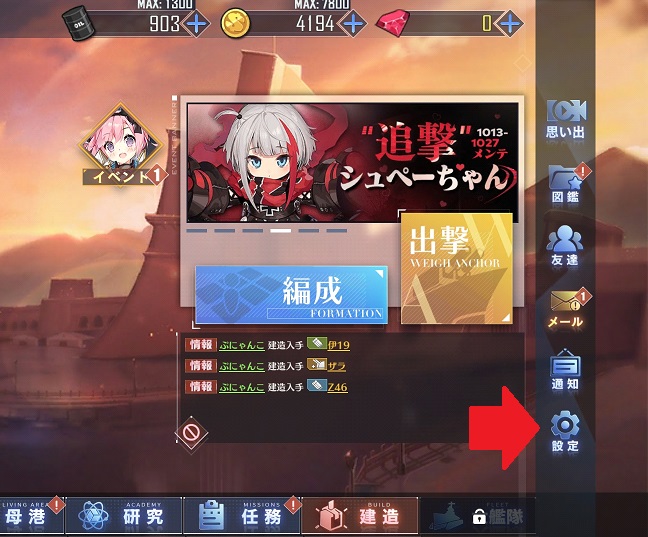
2.「その他」 → 「Twitterアカウントと連携」をタップします。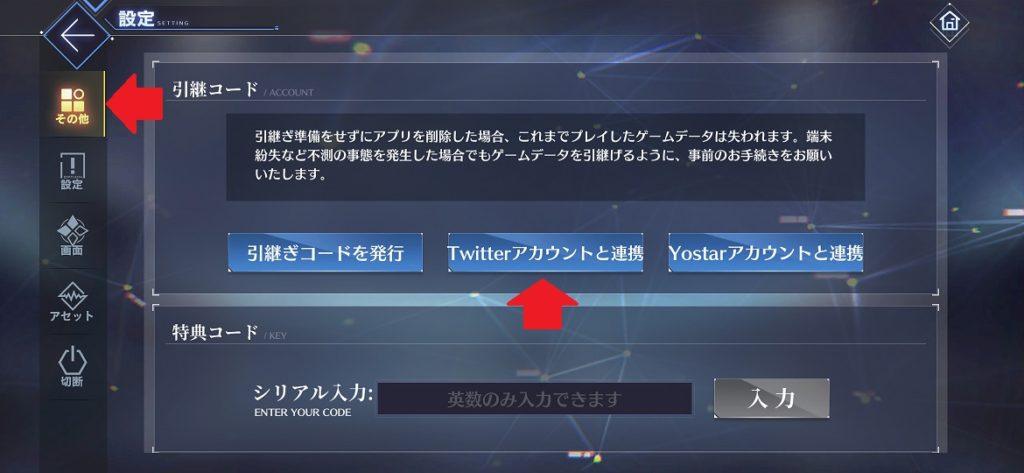
3.別ウィンドウが開きます。「アプリにアクセスを許可」をタップします。※Twitterの「ユーザー名、またはメールアドレス」、「パスワード」を入力画面が開いた場合は、Twitterのアカウント名、パスワードを入力してください。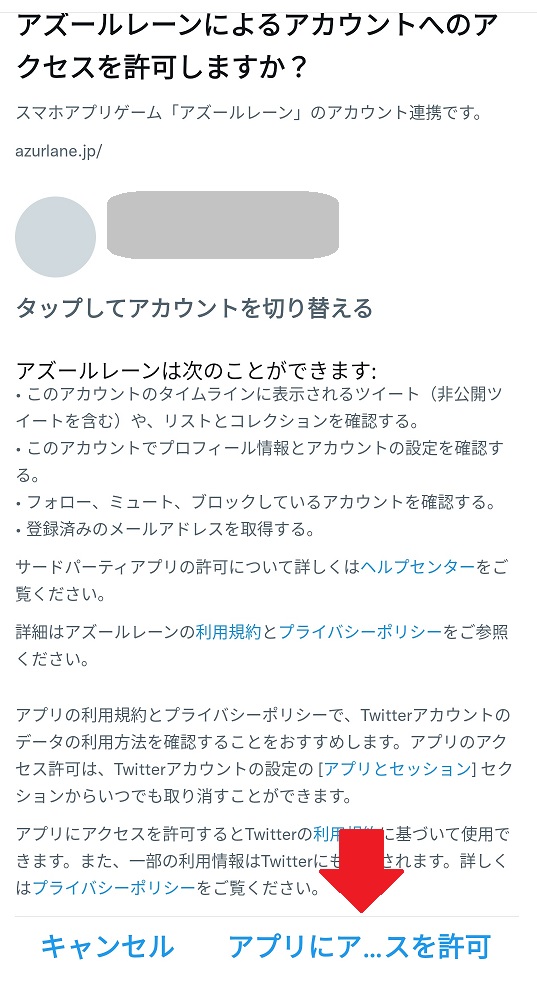
4.Twitterとの連携が完了すると、「ツイッター連携を解除」表示になります。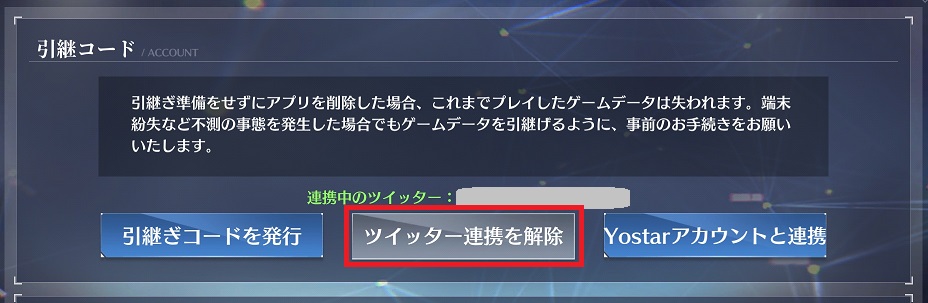
これで、アズレンとTwitter連携(引き継ぎ)できました。連携を解除するときは、「ツイッター連携を解除」をタップするといつでも連携解除できますよ。
【Twitter連携】 連携先(他端末・新端末)の作業
連携元端末で連携したTwitter連携を連携先(他端末・新規端末)で連携する作業を解説します。
1.連携先端末にアプリインストール後、下記画面が表示されます。「ツイッター連携」→「確定」をタップします。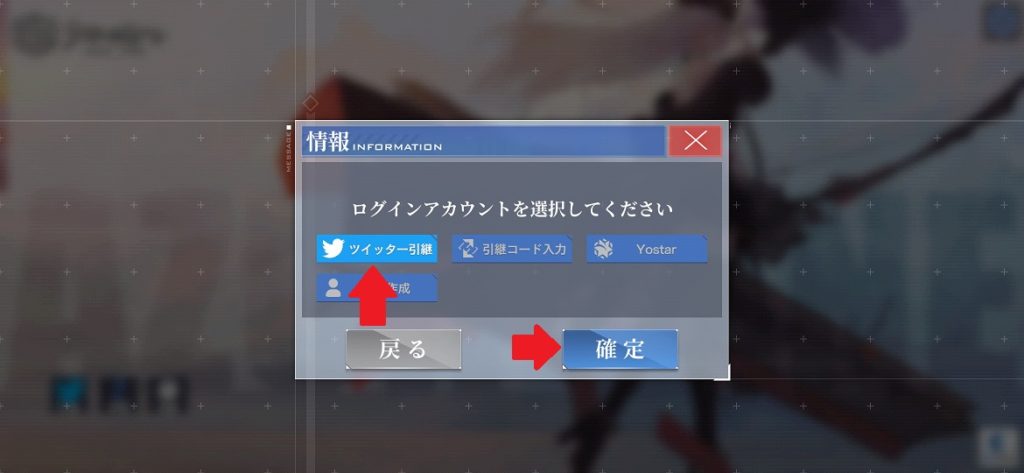
2.連携元端末で連携したTwitterの「ユーザー名、またはメールアドレス」、「パスワード」を入力→「連携アプリを認証」をタップします。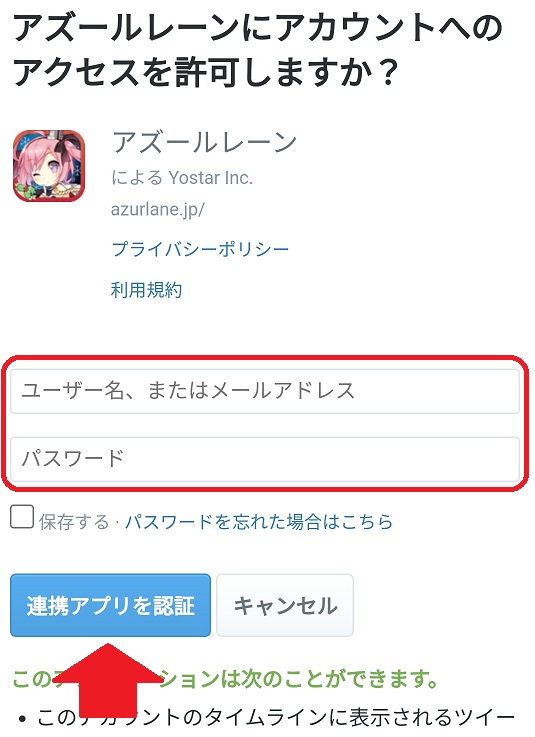
これで、新端末にアカウントが連携・引き継ぎされました。
連携できないときは、サーバーを連携元サーバーに変更してくださいね。
引継ぎコード(ID)連携のやり方
Twitter連携、メールアドレス連携を利用したくない方は、引き継ぎコード(ID)によるアカウント連携ができます。
引継ぎコード発行(ID)によるアカウント連携のやり方を解説します。
1.画面右下の「設定」をタップします。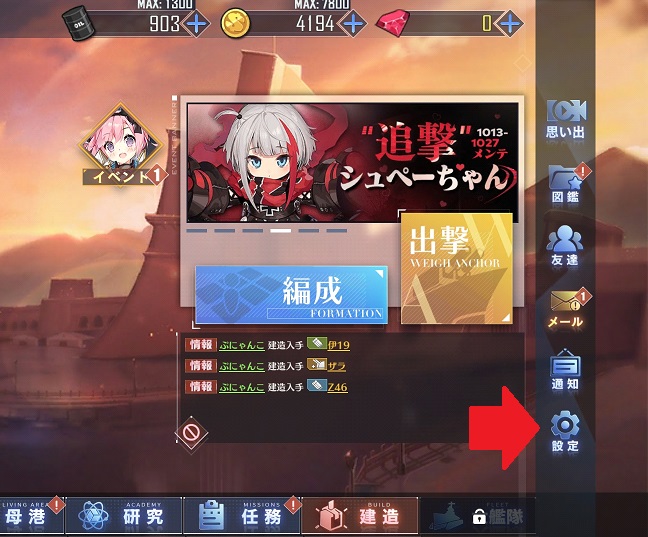
2.「その他」→「引継ぎコードを発行」をタップします。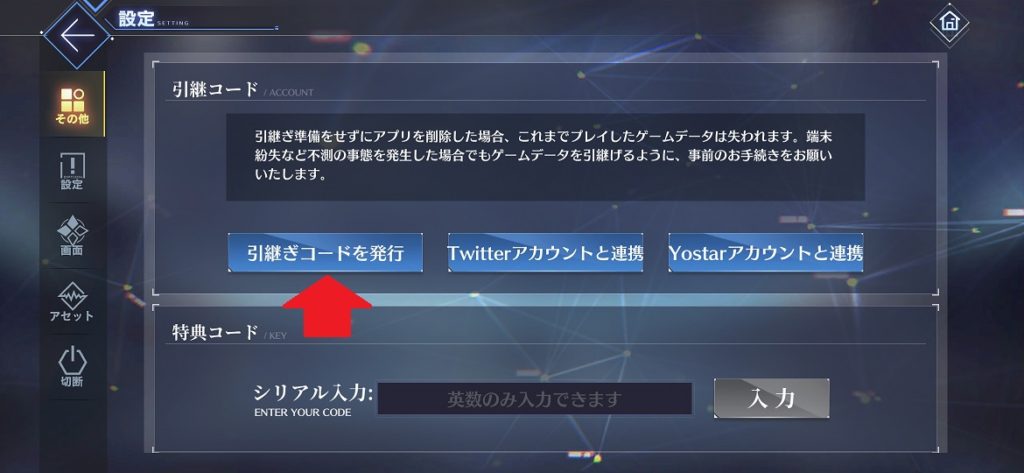
3.「引継ぎパスワード発行」をタップすると、「あなたのID」、「パスワード」が表示されます。IDとパスワードは、スクリーンショットなどに保存して大切に保管してくださいね。連携先で使用します。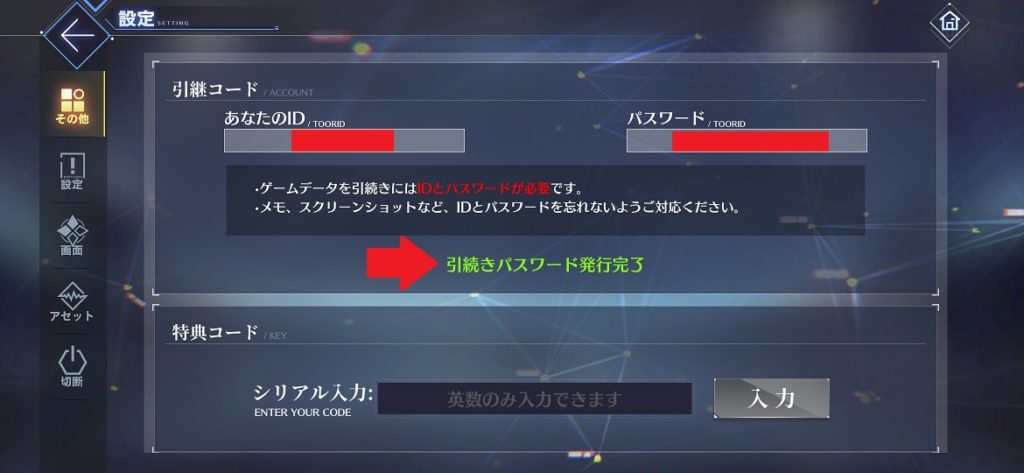
【引継ぎコード】 連携先の作業
連携元端末でパスワード発行したIDとパスワードを連携先(他端末・新規端末)に入力するやり方を解説します。
1.連携先端末にアプリインストール後、下記画面が表示されます。「引継ぎコード入力」→「確定」をタップします。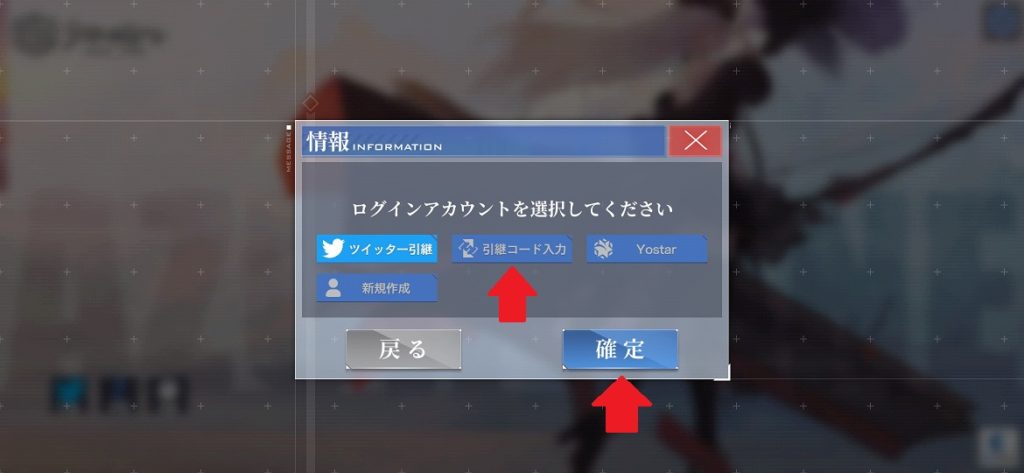
2.連携元で発行した、「あなたのID」、「引継ぎパスワード」を入力 → 「確定」をタップします。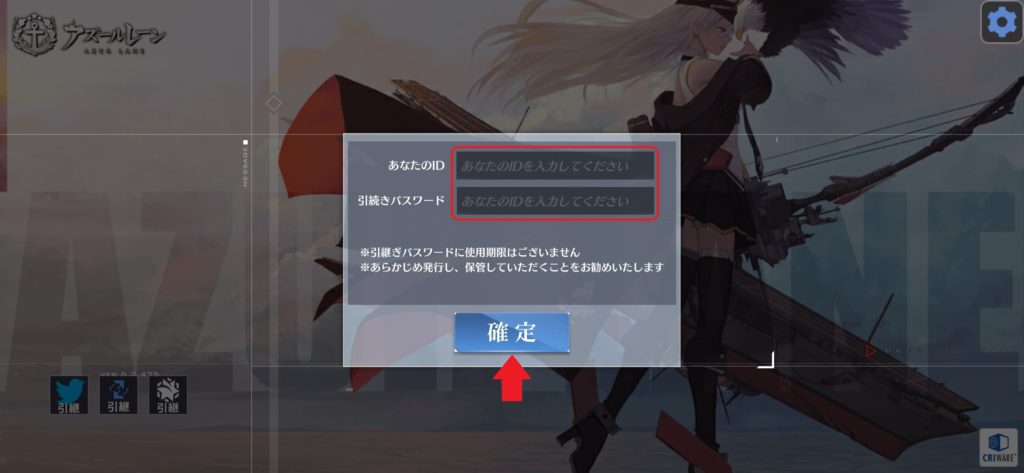
これで、引継ぎパスワード発行による連携先(新規端末)に連携(引き継ぎ)されました。
連携できないときは、サーバーを連携元サーバーに変更してくださいね。
Yostar アカウント(メールアドレス)と連携
Yostarアカウント(メールアドレス)によるアカウント連携のやり方を解説します。
1.画面右下の「設定」をタップします。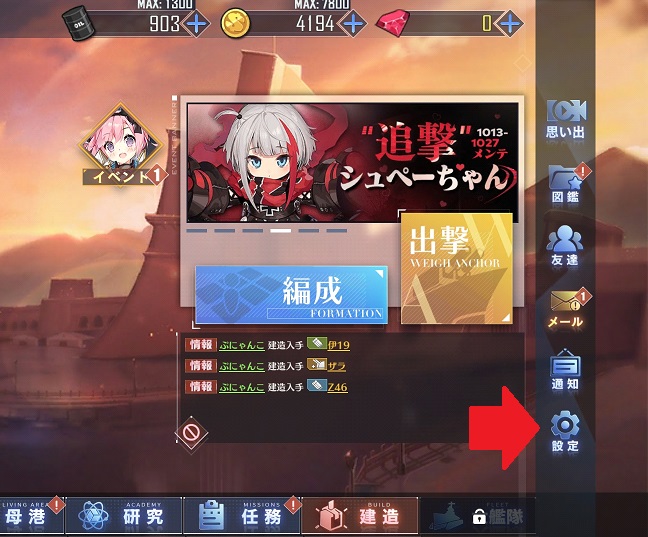
2.「その他」→「Yostarアカウント連携」をタップします。
3.アカウントと連携する「メールアドレス」を入力 → 「送信する」をタップします。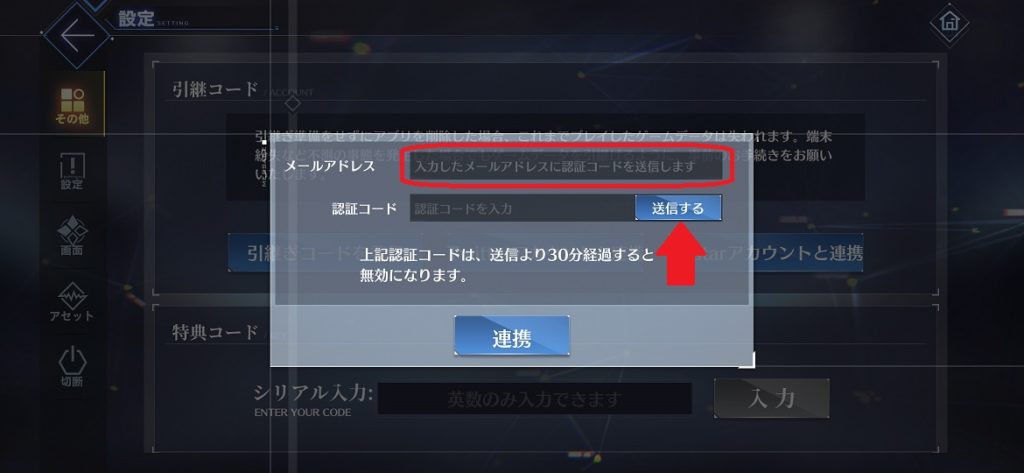
4.上記で入力したメールアドレスに「認証コード」が送られてきます。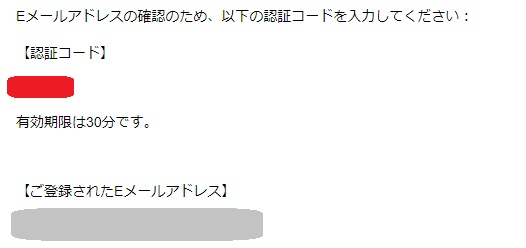
5.メールアドレスに送られてきた「認証コード」を入力 → 「連携」をタップします。
認証コードは、有効期限は30分です。有効時間内に入力して連携してくださいね♪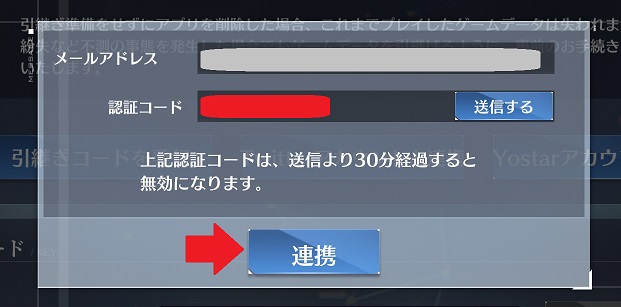
【Yostar アカウント連携】連携先の作業
連携元端末でYostarアカウント(メールアドレス)と連携したメールアドレスを連携先(他端末・新規端末)に入力するやり方を解説します。
1.連携先(新端末)にアプリインストール後、「Yostar」をタップ → 「確定」をタップします。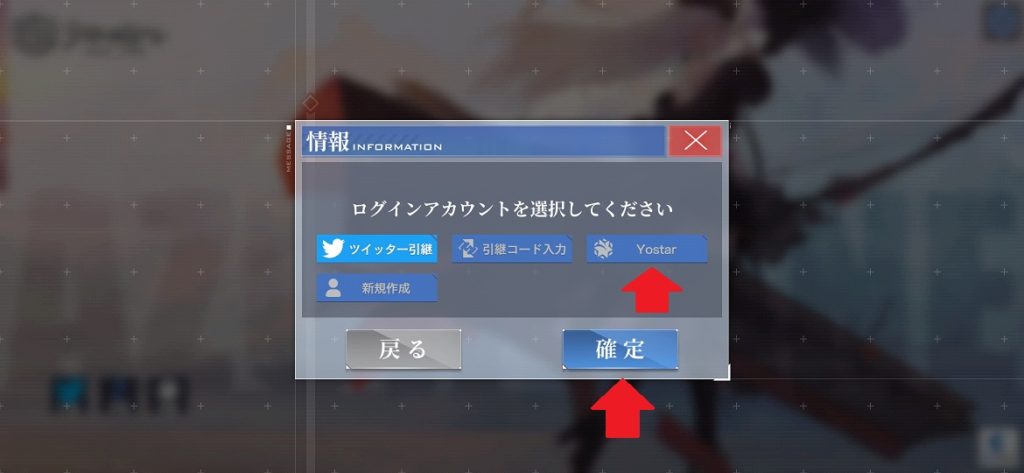
2.「メールアドレス」入力 → 「送信する」をタップ → 送られてきた「認証コード」入力 → 「ログイン」をタップします。
サーバーを連携元サーバーに変更してくださいね。
これで、Yostarアカウント(メールアドレス)による連携・引継ぎが完了しました。
以上、アズールレーンのアカウント連携・引き継ぎ方法でした。